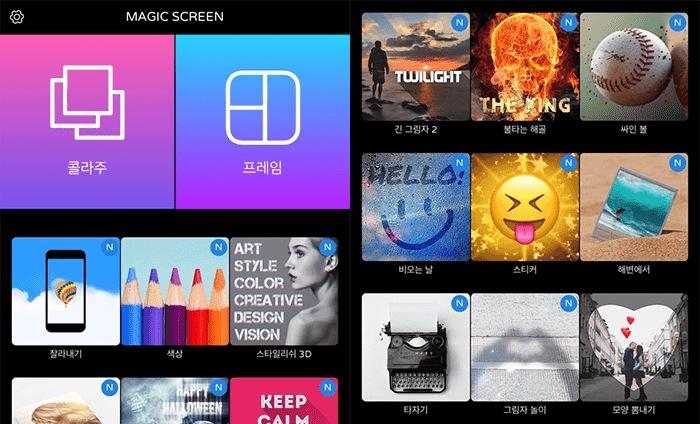아이폰에서 자신의 사진이나 텍스트를 넣어서 꾸밀 수 있고, 그 것을 배경화면과 잠금화면으로 지정할 수 있는 이미지를 만들어 주는 iOS 사진편집앱, 매직스크린 배경화면 앱입니다. 앱내유료구매 아이템이 있으며 광고가 나오지만 유료구매아이템을 구매하고 싶을 만큼 쉽고 예쁜 아이폰용 배경화면 꾸미기 템플릿이 들어있네요. 아이폰과 아이메시지 스티커 만들기를 지원합니다.
- 다양한 배경화면 템플릿
- 사진 여러개를 자유롭게 배치할 수 있는 콜라주와 프레임만들기
- 만든 배경화면으로 커버이미지를 만들어 GIF, 라이브포토 또는 비디오와 합쳐서 라이브포토 배경 만들기
- GIF, Video 프레임 가져오기
- 아이클라우드 드라이브 사진 또는 공유앨범 사진 가져오기
- 잠금화면 프리뷰 보기
- 달력 커스텀 이미지 및 내 사진 , 텍스트 추가
- 와이파이를 연결해서 내컴퓨터에서 앱으로 사진보내기
- 인스타그램, 트위터, 페이스북 등 SNS에 공유
- 수많은 아이폰 기본 이모지 아이콘을 자유롭게 조합해서 거의 무한한 조합의 새로운 이모지 스티커 만들기 (자신이만든 이모지스티커는 배경사진에도 붙이고 iMessage 스티커에서도 쓸 수 있습니다.)
배경화면을 만들고 나면 그 위에 추가로 다른 사진을 얹은다거나 다양한 모양과 색상을 커스터마이징 할 수 있는 달력 템플릿이 들어있어서 달력을 이미지로 추가할 수 있네요. 그렇게 다 만든 사진이미지는 인스타그램, 트위터,페이스북에도 바로 공유할 수 있습니다.
템플릿이 여러가지가 있는데요: 사진 여러개를 자유롭게 배치할 수 있는 콜라주, 프레임, 잘라내기, 단색배경, 스타일리쉬 3D, 내사진으로 책표지 만들기, 할로윈 배경, 긴그림자 텍스트(롱 쉐도우)글자 만들기, 불타는 해골, 야구공에 내 싸인하기, 비오는날 창가에 낙서하기, 이모지 조합 스티커 만들기, 해변겨 사진 한 장, 타자기 글자만들기, 그림자 글자/낙서 그리기, 모양 마스킹, 아스팔트, 현상수배 포스터 만들기, 크리스마스 네온사인 배경, 습기찬 창가 문지르기, 칠판 낙서, 바다에 떠있는 글자, 커피 컵에 사진 새기기, 서리낀 창 문지르기, 해골, 빛나는 전구, 드라마틱한 글자 필터, 낙서로 구름만들기, 데롱데롱 메달린 글자 만들기, 해변가에 글자 새기기, 글자 마스킹과 블러링, 우주배경, 무지개 유리너머 사진 만들기기, 사진을 다채로움 텍스트로 만들기가 있습니다.
아래 상세 리뷰를 읽어보시고 참고해보세요
(iPhone 전용, 아이메시지 스티커) 잠금화면, 배경화면 꾸미기, 라이브포토 배경 만들기: 매직스크린(Magic Screen)
매직 스크린 : Magic Screen Customize Your Wallpapers
가격: 무료 2월 17일 (20:28 기준)
*앱가격은 언제든 변경될 수 있으니 앱스토어에서 구매 전 꼭 확인하시기 바랍니다.
앱스토어 스크린샷: 매직 스크린 : Magic Screen Customize Your Wallpapers
아이폰 배경사진, 잠금화면 만들기 매직 스크린 템플릿 종류
매직 스크린(Magic Screen)에는 아래와 같은 효과를 쉽게 만들어 주는 템플릿이 포함되어있는데 이중 일부는 무료, 일부는 앱내 추가구매인데요. 유료구매 템플릿의 경우 구매 전에 직접 자신의 사진으로 만들어보고 이것 저것 실험 해 볼 수 있어요. 자기 사진과 원하는 글자만 입력하면 순식간에 만들어 주더라고요.
배경 템플릿 중에 습기찬 창가는 특이하게 화면에 하~ 하고 바람을 불면 습기가 차고 손가락으로 문질러 만드는 배경화면인데요. 화면에 불기보단 마이크에 부는게 습기가 잘 찹니다. 실제로 스크린에 습기가 차는건 아녜요.
아이폰 Live Photo 배경화면 만들기
템플릿으로 만든 배경화면을 커버이미지로서 GIF 움짤이미지나 비디오와 합쳐서 라이브포토를 만들 수 있습니다. 앱에서 사용 가능한 모든 템플릿으로 라이브포토 커버이미지를 만들 수 있는거죠 단순한 단색이나 사진부터 콜라주까지 다양한 라이브포토 커버용 이미지를 만들어보세요.
배경화면 템플릿을 다 만들고나면 마지막 꾸미기 화면에서 공유버튼을 눌른다음 라이브포토 버튼을 눌러 커버이미지로 지정합니다.
그런다음엔 앨범에서 GIF 움짤, 비디오 동영상 또는 라이브포토 중에 하나를 골라서 위의 커버이미지와 합칠 수 있어요.
그러면 아래처럼 화면을 꾹~ 눌러서 미리보기 할 수 있어요.
미리보기로 만들어진 Live Photo가 만족스럽다면 이제 화면 아래에 있는 저장버튼을 눌러서 사진앨범에 저장하고 배경화면으로 지정해서 쓰시면 됩니다.
라이브포토는 3D 터치가 되는 기기를 가지신 분들만 배경화면으로 지정할 수 있겠지만 그렇지 않더라도 라이브포토 만들기는 위와같이 가능합니다.
iOS 배경화면 템플릿으로 배경만들기
위의 36가지 템플릿은 차근차근 짧게는 2단계 길계는 4단계로 나누어진 순서로 만들기 때문에 사용하기 쉽습니다. 이중 ‘강력 추천’이라고 써져있는 텍스트로 둘러쌓인 사진배경을 만들어 보겠습니다.
이 템플릿은 사진을 앨범에서 선택한 뒤, 빨간색으로 사진을 전체적으로 칠해주고 다음단계로 넘어가면:
아래 이미지처럼 텍스트로 엷게 칠해져요. 그럼 진하게 밝히고 싶은 부분을 손으로 문질러주면 오른쪽 화면처럼 텍스트가 지워지면서 피사체를 강조해주는 효과가 나타납니다.
저는 빈곳에 달력을 추가로 넣을 예정이라 얼굴만 문질러줬어요.
다 만든 배경사진에 달력추가하기
어느 배경 템플릿으로라도 배경이미지를 만들고 나면 거기에 추가로 커스텀이 가능한 달력을 넣을 수도 있습니다. 이건 어디까지나 선택사항이예요.
배경 템플릿에서 배경을 만들고 나면 화면을 터치해서 추가 UI가 나오게 한다음 화면아래 더하기(+) 버튼을 눌러보면 추가 텍스트나 사진과 더불어 달력을 넣을 수 있습니다.
달력은 처음 하나만 무료이고 나머진 ‘달력 패키지’를 구매하면 모두 잠금이 해제되는데요. 각 달력은 커스터마이징이 가능합니다. 도형색상이나 년,월,일,요일 별로 다른 폰트나 색깔, 크기등을 변경할 수 있어요.
아이폰 배경화면에 넣을 달력 꾸미기
커스터마이징 할 수 있는 달력테마는 아래처럼 20가지인데요. 처음 하나만 무료이고 나머지는 달력 패키지를 구매하면 풀립니다.
달력 폰트나 색깔을 마음대로 바꿀 수있는데요. 아래 스샷처럼 ‘세트’의 경우 미리 조합되어있는 여러가지 테마인데요. 이 중에서 고르는 걸 시작으로 커스텀 해도 되겠습니다.
위 그림 왼쪽에서 아래쪽에 보면 년,월,일, 요일별로 나눠져있어서 폰트종류나 글자크기를 변경할 수 있어요.
앞서 만들었던 배경이미지와 좀 더 잘어울리게 하고 싶다면 아래 그림처럼 ‘불투명도’ 슬라이더값을 왼쪽으로 밀어서 달력의 투명도를 낮추면 되겠습니다. 도형뿐만 아니라 년,월,일,날짜의 투명도도 바꿀 수 있습니다:
아이폰 잠금화면, 배경화면으로 지정하는 방법
만든 배경화면을 먼저 사진앨범에 저장하고 나면 그 다음부터는 아이폰 ‘사진‘앱에서 배경화면으로 지정할 수 있어요. 아래 스크린샷을 따라 ‘사진‘앱에서 공유버튼 > 배경화면 지정으로 잠금화면이나 배경화면으로 넣을수 있게됩니다.
아이폰 앱내 유료구매 (인앱구매)
앱내 유료구매 아이템으로는 모든 배경화면 템플릿 잠금해제, 폰트 글꼴 팩, 다양하게 커스텀할 수 있는 달력 테마 패키지 , 그리고 광고제거가 있어요.
일부 배경템플릿은 아래 그림처럼 마지막단계가 자물쇠 표시가 되어있어서 사진앨범에 저장하지 못하지만 배경 패키지 를 구매하면 모든 배경 템플릿에 있는 자물쇠가 풀려서 사용할 수 있게 됩니다.
배경화면으로 완성된 일부 템플릿 미리보기
마지막으로 매직스크린(Magic Screen)어플을 사용해서 제가 만든 몇가지 아이폰용 잠금화면, 배경화면을 올려봅니다.
관련글
오늘의 쿠팡 골드박스 할인품목